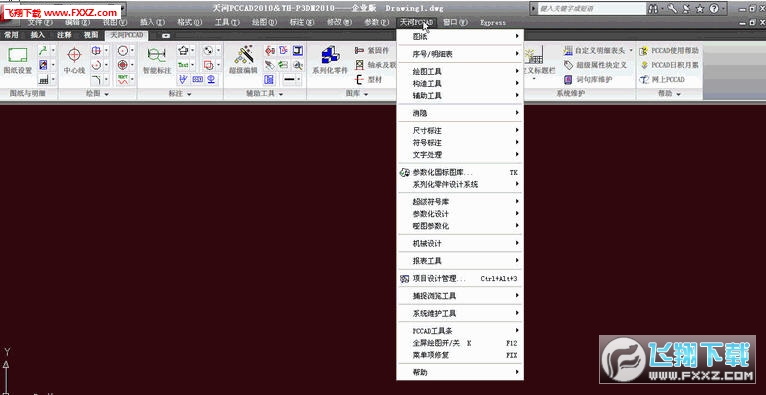
天河PCCAD(功能扩展)实用插件TH是一款非常好用的PCCAD插件, 能够支持AutoCAD2008/2009/2010/2011/2012及Bricscad V12等六个平台。同时新增了批量打印功能和对最新国标的支持。 为了解决批量打印这一问题,天河软件的研发工程师在广泛分析用户习惯的基础上,进行了重点的开发,并最终解决了这个。软件整合了20+的实用插件,包括 批量打印图纸、批量改名、自动输出图纸目录、明细表汇总等等功能。
是国内唯一真正基于AutoCAD2005平台的智能化、特征化、参数化、专业化、 用户化、标准化、集成化软件
1 在 PCCAD 中如何出现授权的对话框?
在 PCCAD 的命令行中输入: pc_shouquan 回车,即可
2. 如何添加快捷命令
修改 PCCAD 安装目录下的 ACAD.PGP 文件按里面的格式添加所需命令即可
3 .标题栏与明细表中的文字均旋转了 90 度是什么原因?
[email=这是由于所选文字采用了前面带@_ 的字体]这是由于所选文字采用了前面带 @_ 的字体 [/email],不能采用这种字体
4.绘图过程中物体不能连选,是否有设置?
在特性对话框中,右上角有三个按钮,最右边的一个是“切换 PICKADD 系统变量值”,当它为“ 1 ” 时,只能单选,当它为“ + ”时可以多选。或在命令行把 PICKADD 系统变量值设为 1 。
5 .排图打印问题:在本机上排图后以电子邮件的形式发送到其它的计算机统一打印,找不到所排图形,问排图后是否生成真正的 *.dwt 文档?
排图后生成的只是一个索引文件,本机上可以打印。解决这个问题的方法是:排图后,把所排图和源图一起打包发送到其它计算机上,就可以打印了。另一个不常用的方法是在打印窗口生成一个打印文件“ *.plt ” , 再以此文件的形式传送,但生成打印文件时选择的打印机要与对方的打印机配置一样。
使用方法:在 DOS 界面运行 X:COPY 1.PLT( 此为文件名 ) LPT*(* 为打印机端口 )
6 .序号标注的控制尺寸不同在排图打印时会出现的现象
在排图打印时,如果所排图纸中序号的控制尺寸不同,那么会出现连续序号标注中有空断的现象,没有好的解决办法,最好统一制图时的控制尺寸
7 .字与标注的数字大小不一样,如何修改
在格式下拉菜单找到文字标注样式,把样式名中的 TH _ GBDIM 的字体改为 romans hzfs 就可以了(原为 romans gbcbig )
8 .粗糙度和形位公差线型的如何改变?
进入粗糙度或者形位公差的标注样式中,点设置即可对线型与文字进行修改,选中应用于全部或保留设置即可应用于以后的标注。也可把配置文件在 *.dwt 文件中修改。
9 .标注文字时如何更换字体
先打开: PCCAD.DWT ,在此模板上进行更改,可以使以后的图纸设置变为你想来要的形式。
现以将字体更改为宋体为例子。
打开格式菜单下的文字样式,先将“使用大字体”中的勾去掉,就会显示出 WINDOWS 字体了,不然只能使用 SHX 字体,即 AUTOCAD 自身的矢量线型字体。
样式名中: PC_TEXTSTYLE 是 PCCAD 的基本样式,针对的是文字处理部分,而 PC_TEXTSTYLE1 是辅助字体, TH_GBDIM 是标注用字体样式。 THXuhaoStyle 是主要针对序号的字体样式。 Standard 是 AUTOCAD 的基本字体样式。另外也可以自已创建字体样式。
注:在 PCCAD 中默认使用的是 PC_TEXTSTYLE 字体,是不能更换名称的。以上均为系统已经集成了的名称,一般最好不要进行名称的更改。自己创建的字体样式名称可在输入文字中使用。
最后要将 PCCAD.DWT 存盘。
10 .参数化图库中的零件在出库后,双击该零件进行尺寸编辑再生成,其中带有剖面线,则图形、尺寸标注与剖面线分离?双击标准件如螺栓,双击图框等无法正常消隐?
不要用双击命令,用“ V ”编辑就不会出现这样的问题
11 .怎样将图纸框设置中的各部分属性块调出时成为独立的部分?
如下:在绘图区点击右键菜单下的 选项 (或在“工具”菜单中点击 选项 ),在出现的界面中选择 选择 一项,在出现的界面中将 对象分组 一项取消,即可。
12.每次打印时都要重新进行选择打印机、打印样式等设置工作,能否把这些设置为默认的设置,每次打印时不必再重新输入?
1 ) AUTOCAD 默认打印模板的设置
首先打开程序,在菜单 / 工具 / 选项 / 系统 / 基本选项 / 启动 / 不显示启动对话框;
然后在文件 / 打开中打开 AUTOCAD 安装路径下的 acad.dwt 模板,设置打印的选项,如打印机、打印样式表及图纸尺寸等设置,点击应用到布局,确定后保存。再新建一张图纸的选择打开样板为 acad.dwt ,此时打印样式自动为您设置好的打印样式。
2 ) PCCAD 默认打印模板的设置
对于 PCCAD 的设置,与 AUTOCAD 的设置相同,首先打开程序,在菜单 / 工具 / 选项 / 系统 / 基本选项 / 启动 / 显示启动对话框;
然后在文件 / 打开中打开 PCCAD 安装路径下的 PCCAD.dwt 模板,设置打印的选项,如打印机、打印样式表及图纸尺寸等设置,点击应用到布局,确定后保存。再新建一张图纸的时候,打印样式自动为您设置好的打印样式了。
需要声明的是:对于已经有的图纸,此默认样式不起作用,即打开已有图纸时,打印样式还要重新设定,但对于以后再新建的图纸还是很有意义的。
13 .对于打不开的图纸如何处理?
在 PCCAD 的命令行中输入: “ recover” 或给文件换个名字或换一个后缀 *.dws 和 *.dxf

131.7M / 11-29
媒体制作
下载
13M / 09-29
视频处理
下载
5.6M / 02-29
转换翻译
下载 autocad2014注册机32/64位 绿色免费版
图像处理 / 589KB
下载
1
autocad2014注册机32/64位 绿色免费版
图像处理 / 589KB
下载
1
 电气控制设计AutoCAD Electrical 2014中文特别版
图像制作 / 3.22G
下载
2
电气控制设计AutoCAD Electrical 2014中文特别版
图像制作 / 3.22G
下载
2
 Autodesk Fusion 360中文破解版
图像制作 / 10M
下载
3
Autodesk Fusion 360中文破解版
图像制作 / 10M
下载
3
 Adobe Photoshop CC 2017中文特别版18.1.0
图像处理 / 249M
下载
4
Adobe Photoshop CC 2017中文特别版18.1.0
图像处理 / 249M
下载
4
 360摄像机电脑版v7.4.7.0
录像工具 / 37.0M
下载
5
360摄像机电脑版v7.4.7.0
录像工具 / 37.0M
下载
5
 HZDAN.SHX字体
图像制作 / 436M
下载
6
HZDAN.SHX字体
图像制作 / 436M
下载
6
 tychpanel图片排版神器v2.41汉化版
图像处理 / 4.0M
下载
7
tychpanel图片排版神器v2.41汉化版
图像处理 / 4.0M
下载
7
 天正tkw文件免费版
图像制作 / 97M
下载
8
天正tkw文件免费版
图像制作 / 97M
下载
8
 Imagenomic Portraiture滤镜v2.3.4 汉化版(32位/64位)
图像处理 / 3.6M
下载
9
Imagenomic Portraiture滤镜v2.3.4 汉化版(32位/64位)
图像处理 / 3.6M
下载
9
 psdcodec 1.7缩略图显示工具
图像处理 / 6.8M
下载
10
psdcodec 1.7缩略图显示工具
图像处理 / 6.8M
下载
10
140.5M / 09-05
 立即下载
立即下载
76.4M / 03-25
 立即下载
立即下载
55M / 06-05
 立即下载
立即下载
237.9M / 04-13
 立即下载
立即下载
900.9M / 03-02
 立即下载
立即下载
96.2M / 07-06
 立即下载
立即下载
311.2M / 07-06
 立即下载
立即下载
335M / 07-06
 立即下载
立即下载
200M / 07-06
 立即下载
立即下载
413.8M / 07-06
 立即下载
立即下载
484.7M / 09-27
 立即下载
立即下载
165.4M / 09-05
 立即下载
立即下载
353.9M / 06-05
 立即下载
立即下载
131.8M / 04-13
 立即下载
立即下载
195.6M / 03-03
 立即下载
立即下载
45.6M / 09-08
 立即下载
立即下载
665.2M / 07-06
 立即下载
立即下载
2.84G / 07-06
 立即下载
立即下载
93M / 07-06
 立即下载
立即下载
338.3M / 07-06
 立即下载
立即下载
1.38G / 07-26
 立即下载
立即下载 488.3M / 07-16
 立即下载
立即下载 109.8M / 06-03
 立即下载
立即下载 142M / 01-08
 立即下载
立即下载 1.2M / 11-23
 立即下载
立即下载 548.8M / 04-13
 立即下载
立即下载 1.6M / 04-13
 立即下载
立即下载 1.48G / 03-18
 立即下载
立即下载 646.6M / 03-03
 立即下载
立即下载 133.7M / 03-03
 立即下载
立即下载 110.5M / 09-05
 立即下载
立即下载 33.4M / 09-05
 立即下载
立即下载 325.8M / 08-12
 立即下载
立即下载 60M / 04-29
 立即下载
立即下载 254M / 04-25
 立即下载
立即下载 659M / 04-23
 立即下载
立即下载 1M / 12-26
 立即下载
立即下载 253.4M / 12-08
 立即下载
立即下载 253M / 12-08
 立即下载
立即下载 1.19G / 11-16
 立即下载
立即下载 369M / 09-22
 立即下载
立即下载 181.5M / 09-22
 立即下载
立即下载 201.2M / 09-05
 立即下载
立即下载 488.3M / 07-16
 立即下载
立即下载 248.9M / 12-08
 立即下载
立即下载 248.9M / 12-08
 立即下载
立即下载 100.6M / 03-06
 立即下载
立即下载 148.9M / 03-06
 立即下载
立即下载 1.12G / 07-06
 立即下载
立即下载 1.25G / 07-06
 立即下载
立即下载 1.76G / 09-22
 立即下载
立即下载 1.92G / 04-17
 立即下载
立即下载 116.2M / 04-10
 立即下载
立即下载 201.5M / 04-13
 立即下载
立即下载 7.31G / 07-01
 立即下载
立即下载 94.3M / 07-06
 立即下载
立即下载 2.48G / 07-06
 立即下载
立即下载 7.63G / 07-06
 立即下载
立即下载 1M / 07-06
 立即下载
立即下载 778.1M / 07-06
 立即下载
立即下载 561.8M / 07-11
 立即下载
立即下载 72M / 07-06
 立即下载
立即下载 548.7M / 07-06
 立即下载
立即下载 1.00G / 07-06
 立即下载
立即下载 9.13G / 07-06
 立即下载
立即下载 126.2M / 07-06
 立即下载
立即下载 72M / 07-06
 立即下载
立即下载 105.1M / 07-06
 立即下载
立即下载 132M / 07-06
 立即下载
立即下载 132M / 07-06
 立即下载
立即下载